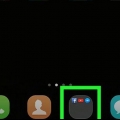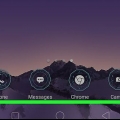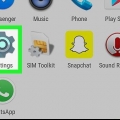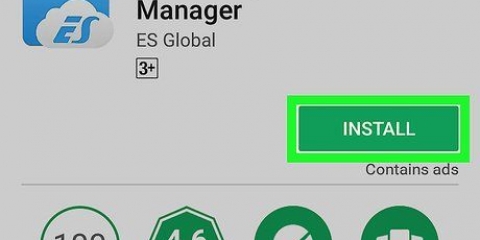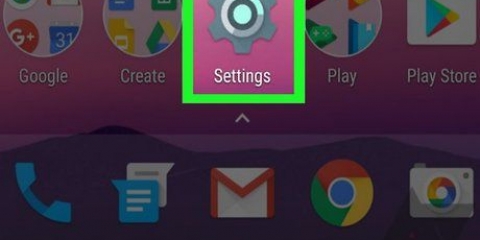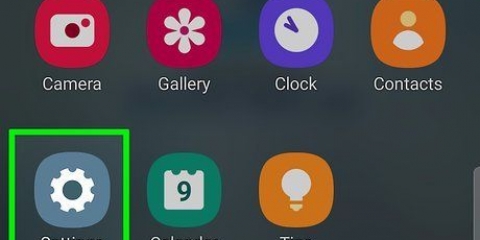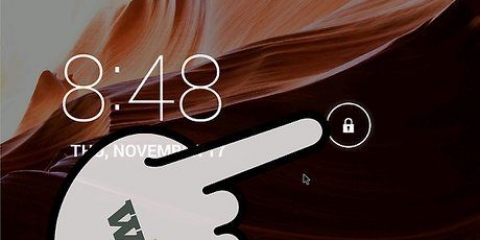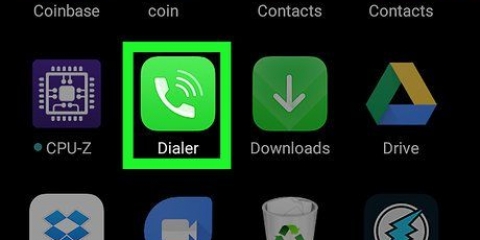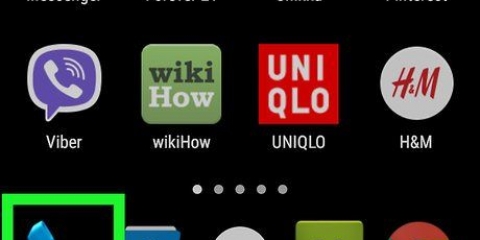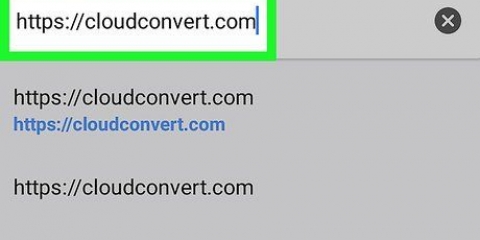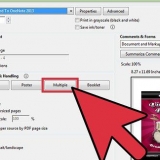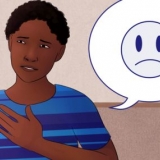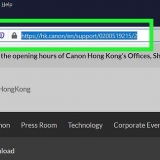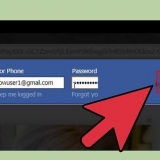`ALLE` for indhold, der passer til alle aldre. `ALLE 10+` for indhold, der er egnet til ældre end 10 år. "TEEN" for indhold, der passer til over 13 år. `VOKSEN` for indhold, der passer til alderen 17 og op. "KUN VOKSNE" for indhold, der er egnet til alderen 18 år og ældre. Du kan finde alle anmeldelser for dit land eller område på https://support.google.com/googleplay/answer/6209544.

`G` for et generelt publikum, inklusive alle aldre. `PG` for forældrekontrol foreslået. `PG-13` til forældrekontrol anbefales bestemt og kan være upassende for børn under 13 år. "R" for begrænset indhold, der kræver en ledsagende forælder eller værge i alderen under 17. `NC-17` er kun for voksne; ingen 17 eller yngre er tilladt. Tryk på `GEM` efter at have valgt et begrænsningsniveau. Du kan lære mere om standard MPAA-vurderinger på https://www.mpaa.org/film-vurderinger. Du kan tjekke vurderingsoplysningerne for dit land eller område på https://support.google.com/googleplay/answer/2733842.
`TV-G` for et generelt publikum, inklusive alle aldre. `TV-PG`, når forældrevejledning anbefales. `TV-14` for indhold, der passer til 14 år og ældre. `TV-MA`, hvis indholdet er egnet til 18 år og ældre. Tryk på `GEM` efter at have valgt en anmeldelse. I nogle regioner og lande kan film og tv være i samme klassificeringssystem sammen. Du kan tjekke de specifikke tv-klassificeringer for din region eller dit land på https://support.google.com/googleplay/answer/2733842.







Du kan bruge begrænsede profiler til at forhindre børn i at bruge visse apps, der allerede er installeret på denne enhed uden at skulle indstille begrænsninger på din Google Play-konto. Et alternativ er at downloade en tredjepartsapp såsom Mobile Fence Forældrekontrol, Kids Place eller Screen Time fra Play Butik. 








Konfigurer forældrekontrol på android
Denne artikel vil lære dig, hvordan du aktiverer Googles forældrekontrolfunktion til Android, og hvordan du vælger begrænsningsniveauer for indhold såsom apps, spil, film, tv, magasiner og musik. Forældrekontrol giver dig mulighed for at begrænse, hvad der kan installeres og bruges på din Android baseret på de officielle vurderinger og niveauer. Du kan også oprette profiler med begrænsninger på de samme Android-telefoner og -tablets i menuen Indstillinger.
Trin
Metode 1 af 2: Aktiver forældrekontrol

1. Åbn Google Play Butik
på din Android. Find Play Butik-ikonet på din startskærm eller blandt dine andre apps, og tryk på det. 
2. Tryk på 3-linjers menuknappen☰ i øverste venstre hjørne af skærmen. Dette åbner navigationsmenuen.

3. TrykkeIndstillinger i menuen. Dette åbner menuen Indstillinger på en ny side.

4. Rul ned og trykForældretilsyn. Denne mulighed er under overskriften `Brugerkontrol` i menuen Indstillinger.

5. Skub forældrekontrolkontakten til
. Denne kontakt er i øverste højre hjørne af siden Forældrekontrol. Dette giver dig mulighed for at indstille en ny pinkode til forældrekontrol.

6. Indtast den PIN-kode, du ønsker at bruge. Indtast en firecifret pinkode for at indstille forældrekontrol på denne Android-konto.
PIN-koden til forældrekontrol er forskellig fra din telefons SIM-kort PIN-kode, som du skal indtaste for at låse din skærm op eller starte enheden.

7. Tryk på knappenOkay. Dette vil bede dig om at bekræfte din nye PIN-kode i den næste pop-up.

8. Indtast den samme PIN-kode igen. Sørg for at indtaste nøjagtig den samme PIN-kode her.

9. TrykkeOkay i bekræftelses-pop-up`en. Dette bekræfter din nye pinkode og aktiverer funktionen Forældrekontrol på denne Android-konto.

10. Trykkeapps & spil for at vælge et begrænsningsniveau for download af apps. Dette giver dig mulighed for at vælge en standardvurdering for apps, så du kan begrænse de apps og spil, der kan downloades og bruges.

11. Vælg den vurdering, du vil bruge til apps og spil. Du kan vælge den mest restriktive vurdering øverst, "Tillad alt" nederst eller alt derimellem. Standardvurderingerne inkluderer:

12. Tryk på knappenGEMME. Dette er en grøn knap i bunden. Dette gemmer dit begrænsningsniveau for apps og spil og fører dig tilbage til siden Forældrekontrol.

13. TrykkeFilm for at indstille begrænsninger for download af film. Dette vil vise en liste over standardvurderinger for film, hvor du bor. Standard MPAA-klassificeringerne i USA inkluderer:

14. TrykkeTV at sætte begrænsninger på tv-programmer på denne konto. Dette åbner standard-tv-klassificeringerne for dit land eller område. Standard tv-klassificeringer i USA inkluderer:

15. TrykkeBøger eller Magasiner for at sætte begrænsninger på skriftligt indhold. Det er muligt at begrænse voksenindhold i downloadede bøger og magasiner.

16. Sæt kryds i den tomme boks
at sætte restriktioner på eksplicitte bøger. Når denne mulighed er aktiveret, vil denne konto ikke være i stand til at købe bøger eller magasiner, der indeholder seksuelt materiale. Tryk på `GEM` for at gemme dine bogbegrænsninger.

17. Trykkemusik for at sætte begrænsninger på download og køb af musik. Du kan her vælge at begrænse musik med eksplicit indhold.

18. Sæt kryds i den tomme boks
at pålægge begrænsninger for musik, der anses for eksplicit. Dette gør det umuligt at lytte til eller købe sange og albums, når de er mærket som eksplicitte af indholdsudbyderne. Tryk på `GEM` for at gemme begrænsningerne for din musik.

19. Tryk på knappen Tilbage
. Denne knap er i øverste venstre hjørne af skærmen. Dette fører dig tilbage til menuen Indstillinger.
20. TrykkeDer kræves godkendelse ved køb under `Brugerkontrol`. Denne mulighed er under `Forældrekontrol` i menuen Indstillinger.

21. VælgFor alle køb på denne enhed i pop op-vinduet. Når denne mulighed er valgt, vil ethvert betalt køb i Google Play Butik kræve bekræftelse med en adgangskode.
Metode 2 af 2: Opret begrænsede profiler

1. Åbn menuen Indstillinger
på din Android. Find ikonet Indstillinger, og tryk på det, eller stryg ned fra meddelelseslinjen, og tryk på tandhjulet.
2. Rul ned og trykBrugere. Denne mulighed findes normalt under overskriften "ENHED" i menuen Indstillinger. Dette åbner en menu, hvor du kan tilføje nye brugerprofiler.

3. Trykke+ Tilføj ny bruger eller profil på siden Brugere. Dette vil vise de tilgængelige brugertyper i en ny popup.

4. VælgProfil med begrænsninger i pop op-vinduet. Dette vil oprette en ny brugerprofil med begrænsninger.

5. Tryk på navnet på toppenNy profil. Dette giver dig mulighed for at angive et navn til denne begrænsede profil.

6. Indtast et navn til den begrænsede profil. Indtast et brugernavn til denne nye begrænsede profil, og tryk derefter på `OK` for at bekræfte.

7. Indstil alle apps, du vil tillade, til positionen `Til`. Tryk på knappen "OFF" ved siden af de apps, du vil tillade i den begrænsede profil, og slå dem til "Til".
Hvis du ser et ikon med tre linjer ved siden af en app, kan du trykke på den og justere indstillingerne for den valgte app.

8. Tryk på knappen Tilbage øverst til venstre
. Når du er færdig med at konfigurere apps til den begrænsede profil, skal du trykke på knappen Tilbage for at gå tilbage til menuen `Brugere`. Den nye begrænsede profil vil nu blive vist på listen `Brugere` under det nye navn.

9. På listen `Brugere` skal du trykke på profilen med begrænsninger. Dette vil bede en pop-up for at bekræfte opsætningen af denne profil.

10. TrykkeOkay i bekræftelses-pop-up`en. Dette vil indstille den nye begrænsede profil på din Android og tage dig tilbage til låseskærmen.
Du kan trykke på ikonet for begrænset profil nederst på låseskærmen for at bruge det, eller du kan trykke på administratorikonet her for at indtaste din låsekode og bruge din egen konto.
Tips
- Android-tablets giver dig mulighed for at oprette begrænsede profiler for at kontrollere adgangen til visse apps. Denne funktion burde være tilgængelig på Android version 4.2 eller senere.
- Der er en række tredjeparts apps til forældrekontrol tilgængelige i Play Butik, både gratis og betalt. Hver app kan have forskellige funktioner, men de fleste apps vil simpelthen oprette en begrænset profil eller PIN-kode gennem selve appen i stedet for i menuen Indstillinger.
Artikler om emnet "Konfigurer forældrekontrol på android"
Оцените, пожалуйста статью
Populær